Page 1
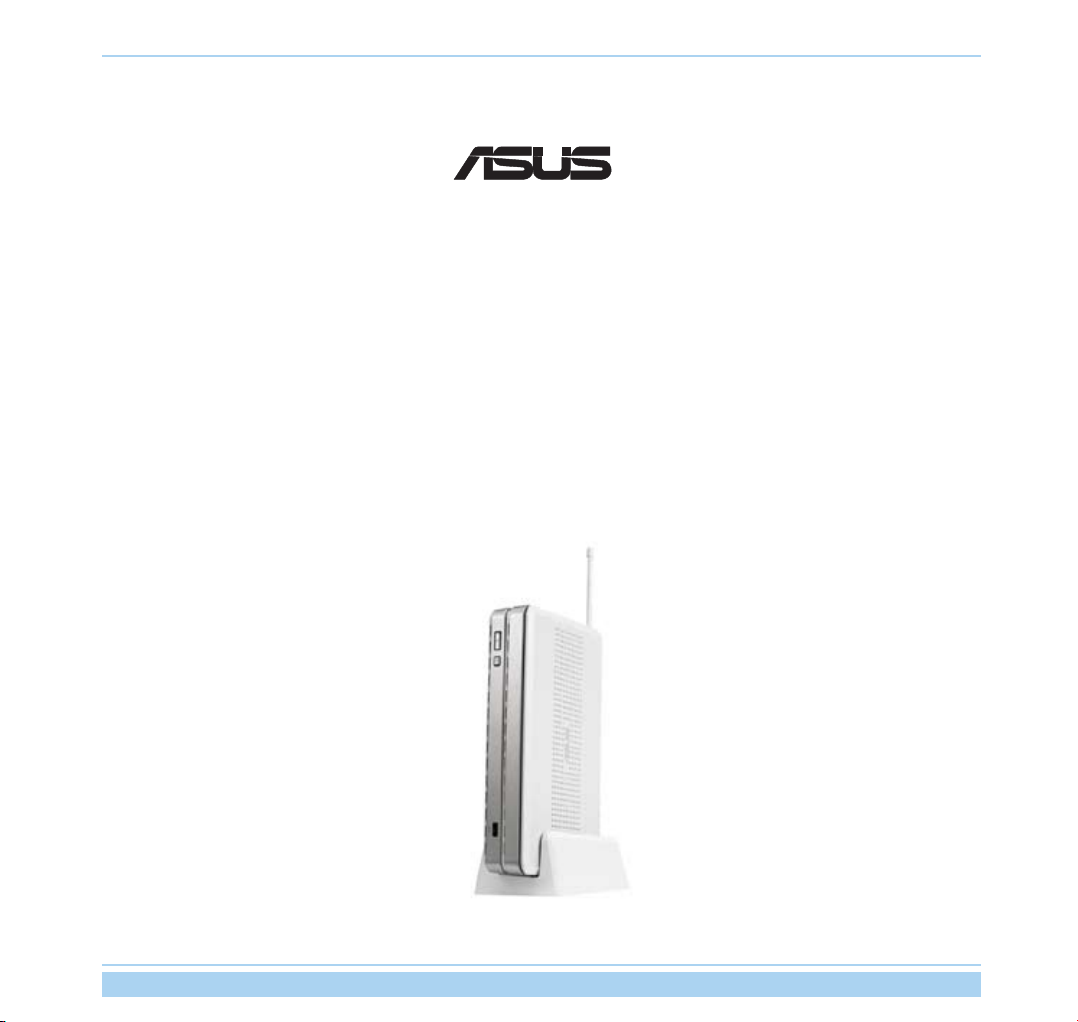
Routeur sans l ASUS i
Routeur sans l multifonction
WL-700gE
Guide de démarrage rapide
(Dédié aux réseaux sans l 802.11g et 802.11b)
®
Page 2
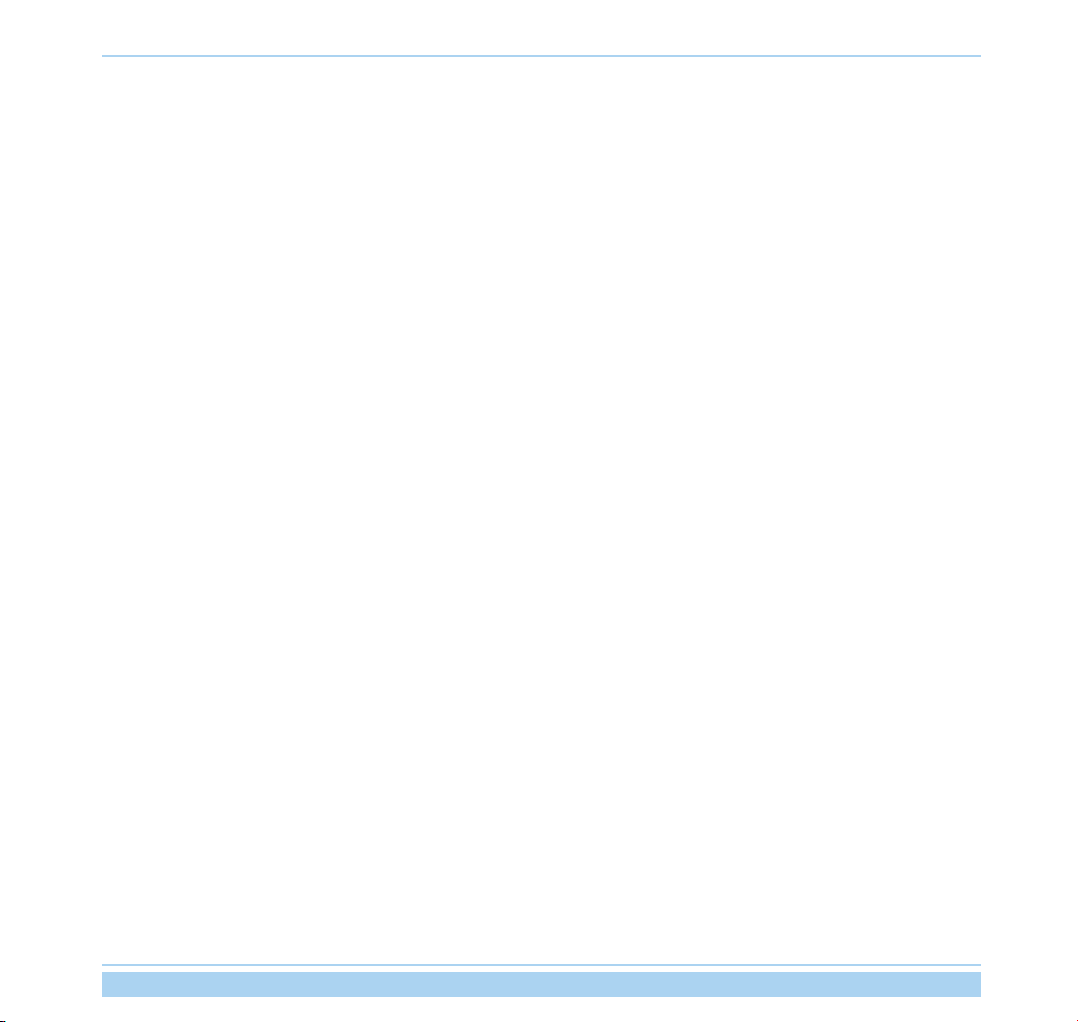
Routeur sans l ASUS ii
Contents
1 Introduction .................................................................................................................1
1.1 Conguration requise ............................................................................................................ 1
1.2 Contenu de la boîte ............................................................................................................... 1
1.3 Façade arrière ....................................................................................................................... 1
1.4 Front panel ............................................................................................................................ 2
1.4 Façade avant ........................................................................................................................2
2 Support logiciel ...........................................................................................................3
2.1 Installer les utilitaires ASUS pour le WL-700gE .................................................................... 3
2.2 Congurer le routeur sans l via EZSetup ............................................................................3
2.3 Se connecter au WL-700gE à partir d’un client sans l ........................................................6
2.4 Fonction d’auto copie USB ...................................................................................................7
2.5 Partage sans l de données .................................................................................................7
2.6 Utiliser Download Master ..................................................................................................... 9
2.7 Partager des photos sur votre site web .............................................................................. 11
2.8 Congurer Message Board (Editeur de messages) ............................................................ 13
2.9 Congurer le DDNS ............................................................................................................15
2.10 Congurer le partage d’imprimante ...................................................................................... 18
3. Dépannage ......................................................................................................................19
4.Appendice ........................................................................................................................20
4.1 Notes ...................................................................................................................................... 20
4.2 Politique de garantie ASUS .................................................................................................... 21
Page 3
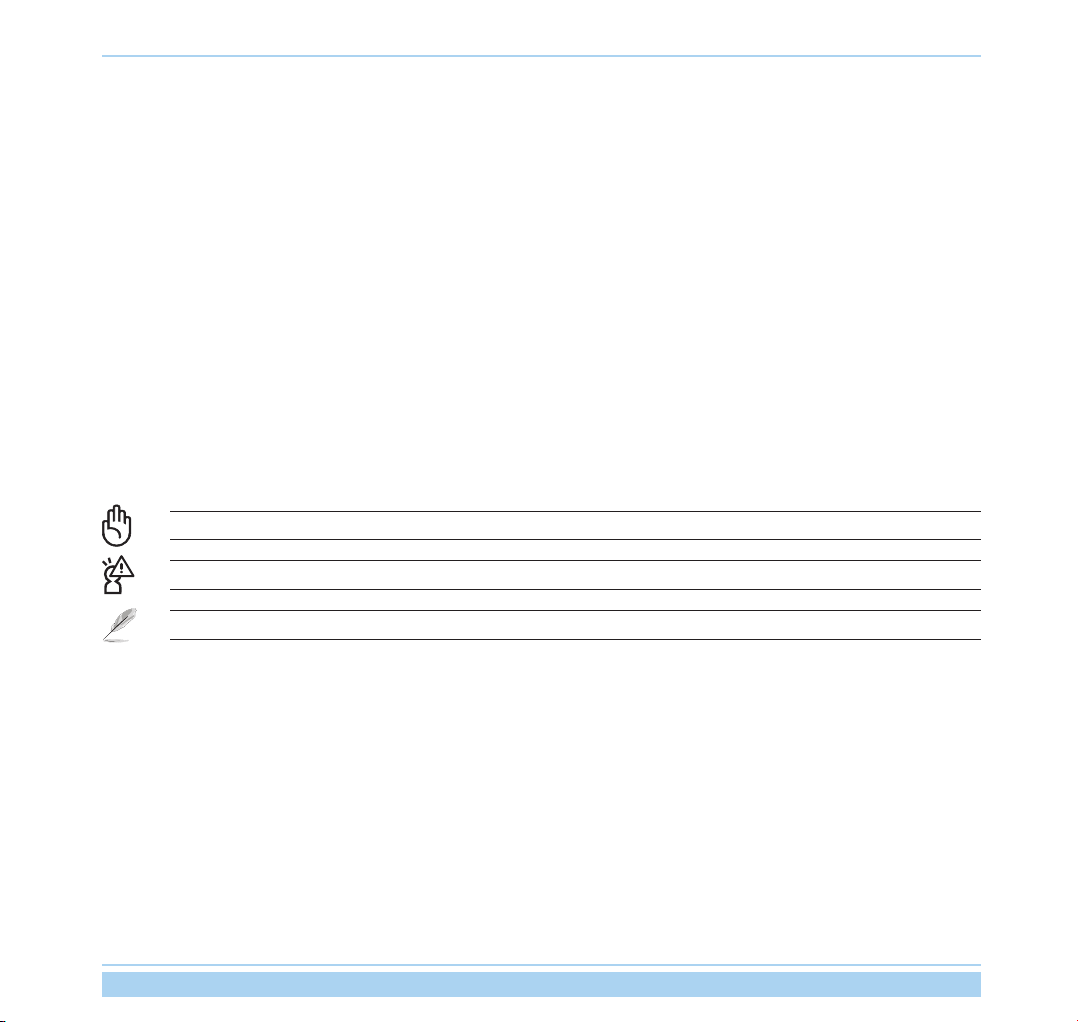
Routeur sans l ASUS iii
A propos de ce guide
Ce guide de démarrage rapide contient les informations dont vous aurez besoin pour installer et congurer le routeur sans l..
Comment ce guide est organisé
Chapitre 1:
Introduction au produit
Ce chapitre décrit les fonctions du routeur sans l WL-700gE
Chapitre 2:
Support logiciel
Ce chapitre explique comment congurer les fonctions de base du WL-700gE.
Chapitre 3 :
Dépannage
Ce chapitre propose des solutions aux éventuels problèmes que vous rencontreriez lors de la conguration et l’utilisation
du WL-700gE.
Conventions utilisées dans ce guide
Pour être sûr que vous procédiez à certaines tâches correctement, retenez les symboles suivants, utilisés tout au long de
ce guide.
DANGER/AVERTISSEMENT : Information vous évitant de vous blesser lorsque vous effectuez une tâche
ATTENTION : Information vous évitant d’endommager les composants lorsque vous effectuez une tâche.
NOTE : Astuces et informations additionnelles pour vous aider à mener à bien une tâche.
Où obtenir plus d’informations
Référez-vous aux sources suivantes pour obtenir des informations additionnelles, et les mises à jours du produit et des
logiciels.
1. Sites Web d’ASUS
Les sites Web d’ASUS fournissent des informations actualisées sur les produits matériels et logiciels d’ASUS. Se référer
aux contacts ASUS.
2. Documentation supplémentaire
La boîte de votre produit peut contenir de la documentation supplémentaire, tels que des coupons de garantie, qui ont pu
être rajoutés par votre revendeur. Ces documents ne font pas partie de la boîte standard.
Page 4
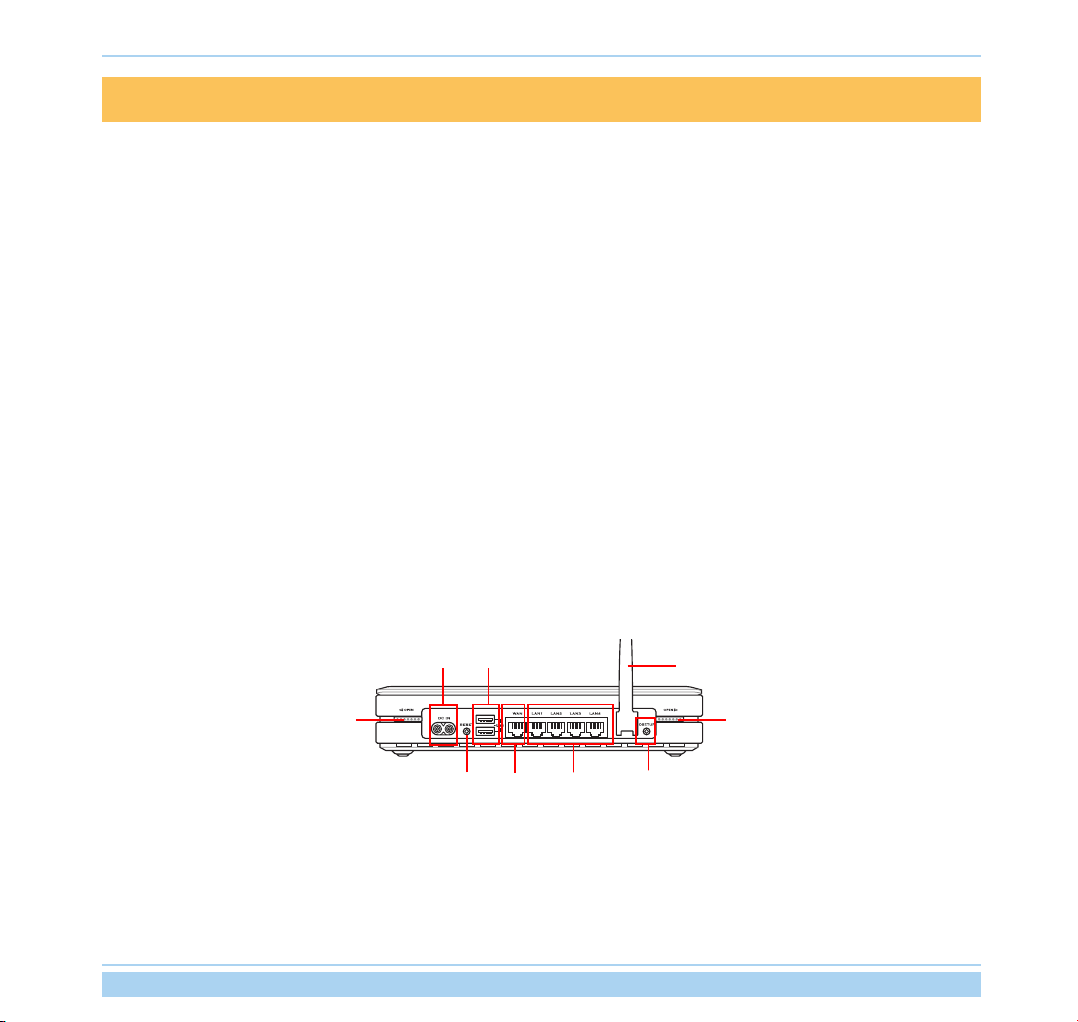
Routeur sans l ASUS 1
1 Introduction
1.1 Conguration requise
Pour utiliser le routeur sans l WL-700gE, vous devez disposer de :
• Un modem câble ou ADSL, ainsi qu’un compte auprès de l’un de ces services;
• Un ordinateur équipé d’un adaptateur Ethernet an de pouvoir se connecter au réseau local ;
• Un client sans l équipé d’un adaptateur sans l 802.11b/g, tel qu’un PDA ou un PC portable ;
• Protocole TCP/IP et navigateur Internet installés sur votre ordinateur et le client sans l.
1.2 Contenu de la boîte
Vériez que la boîte contient les éléments suivants :
• Routeur sans l WL-700gE x 1
• Antenne blanche (2dbi) x 1
• Câble d’alimentation x 1
• Câble Ethernet RJ-45 (câble droit) x 1
• CD de support (contenant le manuel d’utilisateur en version intégrale) x 1
• Support pour routeur x 1
• Guide de démarrage rapide x 1
1.3 Façade arrière
RESET
Pressez le bouton RESET au moins 10 secondes pour restaurer la conguration usine du routeur.
EZSetup
Ce bouton est à utiliser avec l’assistant de conguration EZSetup.
LAN 1-4
EZSetupWAN
USB 2.0
RESET
AC IN
Verrou couvercle
Verrou couvercle
Antenne
Page 5
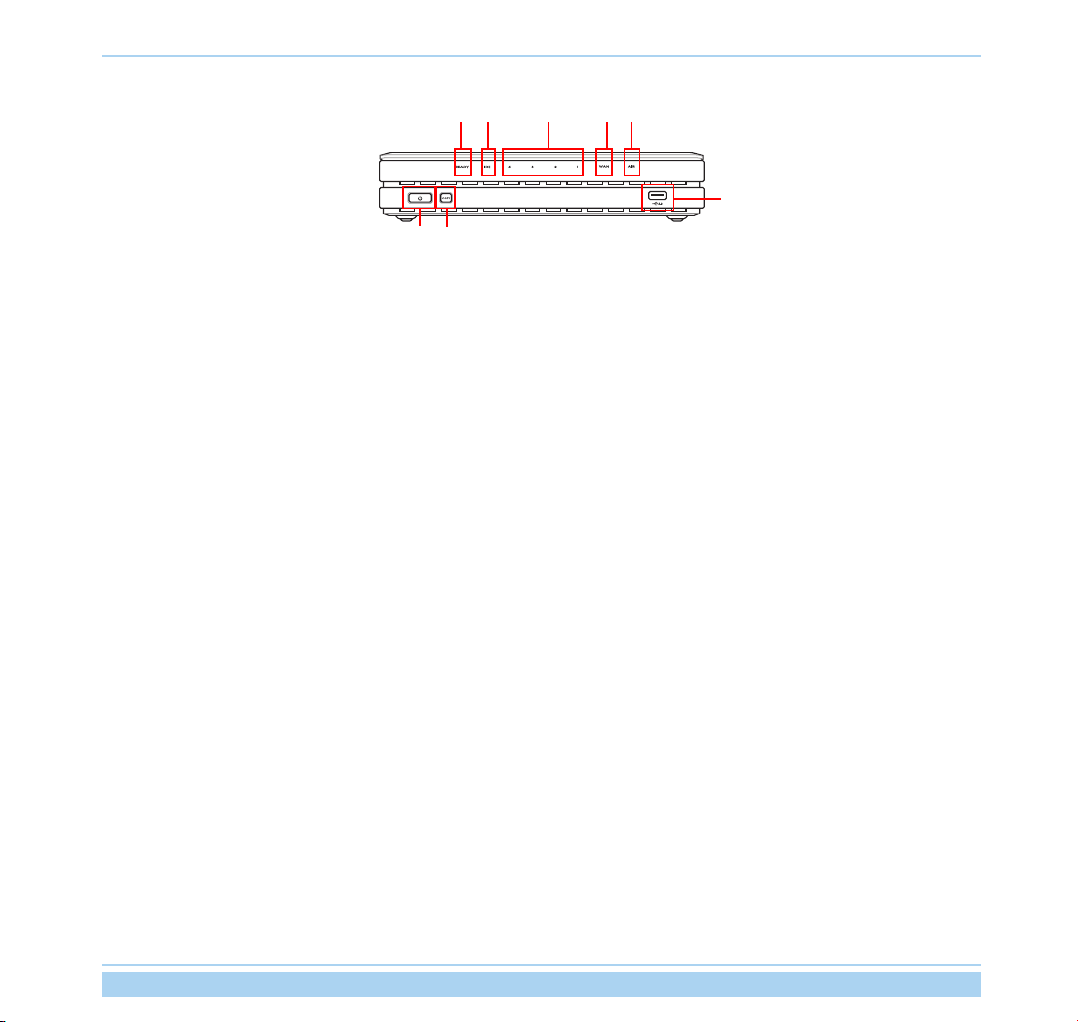
Routeur sans l ASUS 2
1.4 Façade avant
LAN 1-4IDE AIR
USB 2.0
COPY
WANREADY
PWR
PWR (Indicateur/ interrupteur d’alimentation du disque dur)
ETEINT Disque dur non installé ou non alimenté
ALLUME Disque dur installé
*Pressez ce bouton au moins 10 secondes pour éteindre le disque dur.
COPY
Ce bouton vous permet de copier des données du périphérique de stockage USB vers le disque dur du WL-700gE.
READY
ETEINT Pas d’alimentation
ALLUME Le système est sous tension et prêt à l’emploi
Clignotement lent Le périphérique de stockage USB est connecté au port USB2.0.
Clignotement rapide Copie de données depuis le périphérique de stockage USB en cours
LAN (Local Area Network) 1-4
ETEINT Pas d’alimentation
ALLUME Un périphérique Ethernet est connecté à ce port
Clignote Transmission de données via un réseau laire (Ethernet)
AIR (Wireless LAN)
ETEINT Pas d’alimentation
ALLUME Réseau sans l disponible
Clignote Transmission de données via un réseau sans lTransmission de données via un réseau sans l
WAN (Wide Area Network)
ETEINT Pas d’alimentation
ALLUME Connecté au modem câble ou ADSL Connecté au modem câble ou ADSL
Clignote Communication WAN en cours Communication WAN en cours
USB2.0
Dédié à la connexion de périphérique de stockage USB, tel qu’un disque dur USB ou ash USB.
Page 6
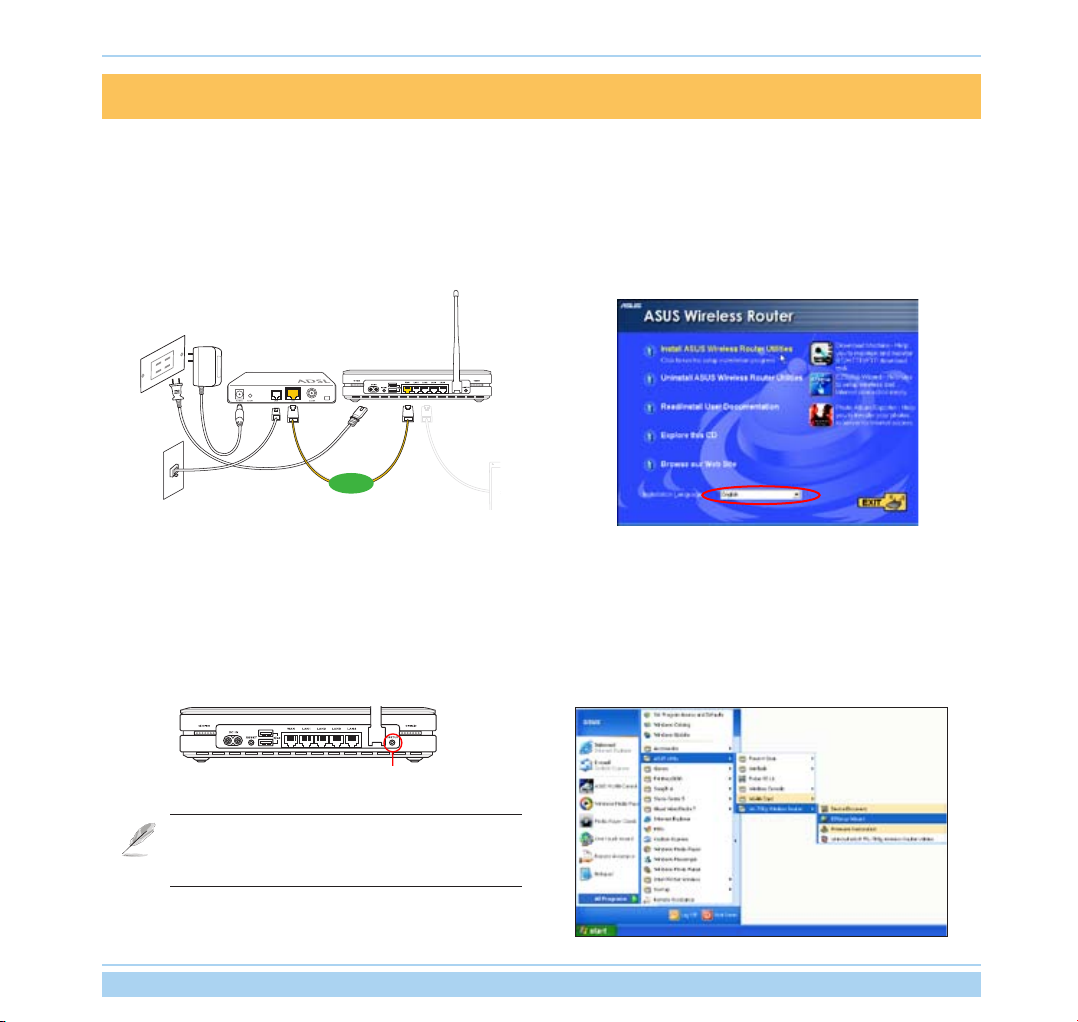
Routeur sans l ASUS 3
2 Support logiciel
2.1 Installer les utilitaires ASUS pour le WL-700gE
2. Insérez le CD de support dans le lecteur optique pourInsérez le CD de support dans le lecteur optique pour
lancer le programme d’installation. Sélectionnez votre Sélectionnez votre
langue puis cliquez sur Install ASUS Wireless Router
Utilities (Installer les utilitaires du routeur ASUS)Installer les utilitaires du routeur ASUS).
Suivez les instructions pour terminer l’installation.
2.2 Congurer le routeur sans l via EZSetup
Avant de commencer, vériez que votre ordinateur est équipé Ethernet, sans l et de l'utilitaire ASUS.
EZSETUP
1. Connectez le routeur sans l WL-700gE au modem
câble ou ADSL. Se référer à l’illustration ci-dessous
pour raccorder vos périphériques réseau.
1. Pressez le bouton EZSetup, siué à l’arrière du routeur
sans l, jusqu’à ce que la LED READY clignote
Si vous considérez que la connexion sans l
établie via EZSetup est instable, préférez alors
une connexion laire, au lieu d’EZSetup.
2. Lancez l’utilitaire EZSetup en cliquant sur Démarrer ->
ASUS Utility -> WL-700gE Wireless Router -> EZSetup
Wizard.
ADSL Modem
WL-700gE Wireless Router
WAN
Modem ADSL
Routeur sans l WL-700gE
Page 7
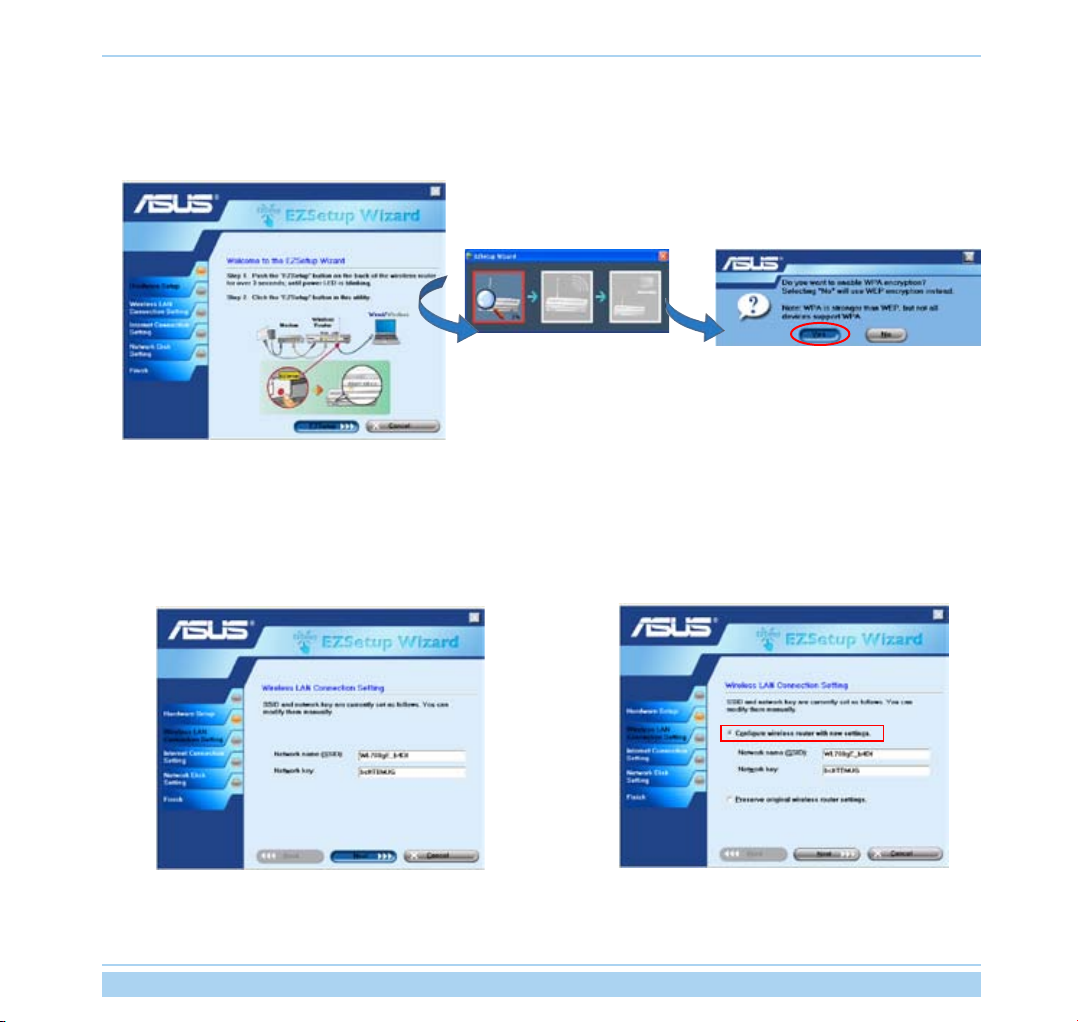
Routeur sans l ASUS 4
3. Dans l’utilitaire, cliquez sur le bouton EZSetup pour
rechercher le routeur sans l WL-700gE. Cette opération
nécessite plusieurs secondes.
4. Une fenêtre s’afchera vous invitant à sélectionner le mode
de chiffrement que vous souhaitez utiliser. Si vous souhaitez
recourir au WPA, sélectionnez Yes (Oui) ; si vous préférez
le WEP, sélectionnez No (Non).
5. Si vous congurez le routeur sans l pour la première fois,
l’écran ci-dessous apparaîtra. Vous pourrez alors dénir
manuellement le SSID et la clé réseau du routeur, ou
accepter les valeurs générées automatiquement. Cliquez
sur Next (Suivant) pour poursuivre.
Si vous avez déjà conguré le routeur auparavant, l’écran
suivant apparaîtra. Vous pourrez alors choisir de modier le
SSID et la clé réseau du routeur, ou garder les paramètres
existants. Cliquez sur Next (Suivant) pour poursuivre.
Page 8
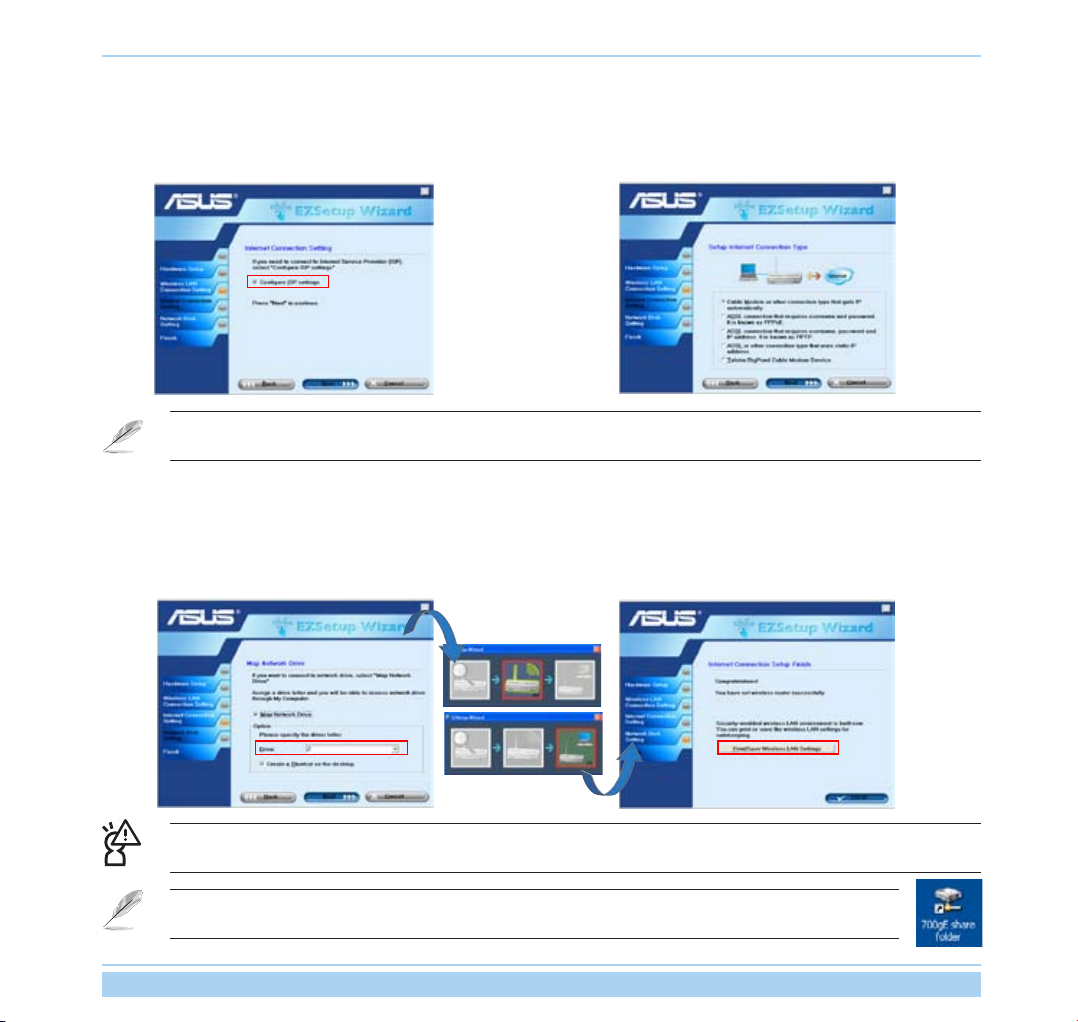
Routeur sans l ASUS 5
6. Pour vous connecter à votre Fournisseur d’Accès Internet
(FAI), sélectionnez Cong ISP settings (Congurer
les paramètres FAI). Cliquez sur Next (Suivant) pour
congurer les informations de votre FAI.
7. Sélectionnez le type de connexion fournie par votre
FAI, et cliquez sur Next (Suivant) pour compléter les
informations de votre FAI.
Selon les exigences de votre FAI, vous aurez probablement à saisir des informations telle qu'une adresse IP, un nom
d'utilisateur ou un mot de passe. Adressez-vous à votre FAI pour des informations de conguration plus détaillées.
8. Cette page vous permet de congurer le périphérique
réseau de stockage de masse. Assignez une lettre de
lecteur au disque dur, et cochez Create shortcut on
desktop (Créer un raccourci sur le bureau). Puis,
cliquez sur Next (Suivant).
9. Patientez quelques secondes pendant que la conguration
s’achève. Vous verrez ensuite l’écran ci-dessous. Cliquez
sur Print/Save wireless LAN settings (Imprimer/
enregistrer les paramètres du réseau sans l) pour
vous en servir de référence à l’avenir. Cliquez sur Finish
(Terminer) pour quiter EZSetup.
Pour les prochaines congurations de la connexion sans l, il est fortement recommandé d’enregistrer et d’imprimer
les informations réseau .
Après que la conguration se soit terminée, l’icône 700gE share folder (dossier de partage 700gE)
apparaît sur le Bureau.
Page 9

Routeur sans l ASUS 6
2.3 Se connecter au WL-700gE à partir d’un client sans l
Vous pouvez vous connecter au WL-700gE à partir d'un ordinateur équipé sans l. Assurez-vous que le pilote
de la carte réseau sans l est bien installé, et que cette dernière fonctionne correctement.
1. Cliquez sur Panneau de conguration -> Connexions
réseau. Faites un clic-droit sur l’icône du réseau sans l,
puis Propriétés -> onglet Réseau sans l. Sélectionnez
WL-700gE et cliquez sur le bouton Connecter.
2. Si vous avez conguré un cryptage WEP pour votre routeur
sans l, vous devrez saisir les clés WEP dans le champ Clé
réseau an de vous connecter au routeur. Cliquez sur OK
pour poursuivre.
3. Pour configurer l’authentification, sélectionnez l’onglet
Authentication. Si votre réseau intègre un serveur RADIUS
dédié à l’authentification, cochez Enable IEEE80.211X
authentication to this network (Activer l’authentication
IEEE80.211X à ce réseau).
Page 10

Routeur sans l ASUS 7
2.4 Fonction d’auto copie USB
Suivez les étapes ci-dessous pour copier des chiers de votre périphérique de stockage USB vers le disque
dur du WL-700gE. Ces chiers seront copiés dans le répertoire
USBCopy
.
2. Patientez quelques secondes jusqu’à ce que la LED
READY se mette à clignoter lentement. Pressez le
bouton COPY à l’avant, la LED clignotera rapidement
ce qui signie que le WL-700gE est en train de copier
les données depuis votre périphérique de stockage USB.
Quand la LED s’arrêtera de clignoter, et restera allumée,
la copie des données sera alors terminée.
1. Connectez le périphérique de stockage USB au port
USB2.0 du WL-700gE.
2.5 Partage sans l de données
Cette section décrit comment partager les données stockées sur le disque dur du WL-700gE avec les utilisateurs de
votre réseau.
1. Reliez un ordinateur au WL-700gE et lancez votre navigateur Internet. Saisissez
192.168.1.1
(l’adresse IP par défaut
du WL-700gE) dans la barre d’adresses, puis pressez Entrée.
2. Identiez-vous à l’interface web de conguration du
WL-700gE. Nom d’utilisateur : admin; Mot de passe :
admin (par défaut).
3. Clquez sur Conguration pour entrer dans la page de
conguration web.
Les étapes 4 et 5 sont uniquement à effectuer lors de la première conguration. Ignorez les si vous avez déjà
conguré le routeur sans l via EZSetup.
Page 11

Routeur sans l ASUS 8
Le groupe de travail par défaut du WL-700gE est
WORKGROUP. Si votre ordinateur et le WL-700gE ne
font pas partie du même groupe de travail, vous ne
pourrez pas trouver le WL-700gE depuis votre ordinateur.
Dénissez le WL-700gE au sein de votre groupe de travail
en modiant les paramètres de groupe dans la page
Share Management -> Windows Setup.
6. Sur le Bureau, double cliquez sur le raccourci 700gE share folder (dossier partagé 700gE) pour accéder à l’espace
partagé du WL-700gE. Copiez les chiers que vous souhaitez partager dans ce dossier.
Comment télécharger les chiers partagés
4. Cliquez sur Advance Setting (Paramètres avancés)
et sélectionnez Basic (Basique). Si vous souhaitez
désactiver le cryptage, dénissez Wireless Mode (Mode
sans l) sur Auto et WEP Encryption (Cryptage WEP)
sur None. Cliquez sur Apply (Appliquer), et procédez
directement à l’étape 6. Si vous souhaitez activer le
cryptage, procédez à l’étape 5.
5. Pour activer le cryptage, définissez la méthode d’
Authentication sur WEP 64 bits, WEP 128 bits, ou WPA.
Le cryptage WEP nécessite que vous saisissiez quatre clés
WEP (10 chiffres hexadécimaux en WEP 64bits; 26 en WEP
128bits). Vous pouvez également laissé le système généré
ces clés automatiquement, en déterminant une Passphrase
(Phrase secrète). Veuillez conserver les clés et la phrase
secrète sur papier.
1. Connectez votre ordinateur au WL-700gE, ouvrez Favoris réseau
puis cliquez sur Voir les ordinateurs du groupe de travail (assurez-
vous que le WL-700gE et votre ordinateur font partie du même
groupe de travail ; le groupe de travail par défaut du WL-700gE est
WORKGROUP).
Page 12

Routeur sans l ASUS 9
2. Double cliquez sur l’icône WL700gE pour ouvrir le dossier partagé. Les
chiers copiés depuis le périphérique de stockage USB seront dans le
répertoire USBCopy (CopieUSB), répertoriés par date/heure.
2.6 Utiliser Download Master
Vous pouvez utiliser la fonction Download Master (Gestionnaire de téléchargements) de l'utilitaire ASUS pour
organiser vos tâches de téléchargement HTTP, FTP, et BT.
.
2.
Téléchargement HTTP (1)
Faites un clic-droit sur le lien de téléchargement de la page
Web et sélectionnez
Download using ASUS Download
(Télécharger via ASUS Download)
.
Téléchargement HTTP (2)
Faites un clic-droit sur le lien de téléchargement de la page
Web et sélectionnez
Propriétés.
Copiez l'
addresse (URL)
de
téléchargement.
1. Ouvrez Download Master via Démarrer -> Programmes -> ASUS Utility -> WL-
700gE Wireless Router -> Download Master. Pour s'associer au WL-700gE,
cliquez sur
File (Fichier) -> Connect (Connecter)
.
Page 13

Routeur sans l ASUS 10
Si vous sélectionnez
Download using ASUS Download
,
vous pourrez voir que la tâche de téléchargement est ajoutée
à la liste
Transfer (Transfert )
. La barre bleu indique la
progression du téléchargement.
Si vous copiez l'adresse de téléchargement, cliquez sur le
bouton
Assign (Assigner)
de l'utilitaire. Copiez l'adresse
dans le champ
Getting File From (Obtenir le chier depuis)
.
Sélectionnez
HTTP
dans Option, et cliquez sur
Download
(Télécharger)
pour démarrer le téléchargement.
5. Cliquez sur le bouton
Folder (Dossier)
pour visualiser le chier
en téléchargement. Ouvrez le dossier
Complete (Terminés)
pour visualiser ou copier les chiers terminés sur votre disque
dur local. Les tâches incomplètes sont conservées dans le
dossier
InComplete (Incomplets)
4.
Téléchargement BT
Enregistrez le chier racine BT sur votre ordinateur. Cliquez
sur le bouton
Transfer
de l'utilitaire Download Master et
sélectionnez BT dans le champ Options. Cliquez sur
Browse
(Parcourir)
pour localiser le fichier racine et cliquez sur
le bouton
Do wn lo ad
(T élécharger) pour comm encer le
téléchargement.
3.
Téléchargement FTP
Cliquez sur le bouton
Transfer
de l'utilitaire Download Master
et sélection nez
FT P
da ns le cha mp Options. Saisiss ez
l'adresse du site FTP, le numéro du port, le nom d'utilisateur,
et le mot de pass e. C liq uez sur le bout on
Dow nlo a d
(Télécharger) pour commencer le téléchargement.
Page 14

Routeur sans l ASUS 11
2.7 Partager des photos sur votre site web
Vous pouvez télécharger des photos vers le WL-700gE pour les partager avec vos amis.
1. Cliquez sur Démarrer -> Programmes -> ASUS Utility -> WL-700gE Wireless Router -> Photo Album Exporter pour ouvrir
l'utilitaire de téléchargement de photos.
2. Donnez un nom à votre nouvel album, ainsi qu’une
description. Cliquez sur Next (Suivant) pour poursuivre.
3. Cliquez sur Add (Ajouter) pour ajouter de nouvelles
photos depuis votre disque dur local.
4. Localisez les photos que vous souhaitez télécharger, et
prévisualisez-les dans la fenêtre d’aperçu. Sélectionnez
les photos que vous souhaitez télécharger, puis cliquez
sur Add (Ajouter).
5. Les photos que vous avez sélectionné s’afchent dans
la fenêtre inférieure. Cliquez sur les èches pour modier
l’ordre de la séquence, puis sur OK pour poursuivre.
Page 15

Routeur sans l ASUS 12
8. Identiez-vous à l’interface web de conguration. Nom
d’utilisateur : admin; Mot de passe : admin (par défaut).
6. Cliquez sur Description pour ajouter une description à
une photo. Cliquez sur Next (Suivant) pour poursuivre.
7. L’utilitaire commence à télécharger les photos. Cette
opération nécessite quelques secondes.
9. Clique z s ur P erso n al Webp a ge (Pag e W eb
personnelle).
10. Vous pourrez alors visualiser les albums qui ont déjà été
ajoutés à votre site peronnel. Pour visualiser les photos,
cliquez sur l’album.
11. Vos amis peuvent visualiser ces photos et les
commenter.
Page 16

Routeur sans l ASUS 13
2. Nom d’utilisateur : admin; Mot de passe : admin (par
défaut) Cliquez sur Login (Ouvrir une session) an
d’accéder de nouveau à la page d’accueil du site web.
2.8 Congurer Message Board (Editeur de messages)
Vous pouvez créer votre propre blogue en congurant Message Board (Editeur de messages) an de partager
vos impressions avec vos amis.
1. Cliquez sur Login (Ouvrir une session) dans le coin
inférieur gauche
3. Cliquez sur l’onglet Message Board (Editeur de messages),
puis New topic (Nouveau sujet).
4. Saisissez le sujet de la discussion, puis cliquez sur Add
(Ajouter).
Page 17

Routeur sans l ASUS 14
5. Après avoir saisi le sujet, cliquez sur Add Message
(Ajouter un message) pour accéder au sujet et laisser
un message.
6. Saisis sez vo s info r matio ns dan s les c hamps
correspondants, et écrivez votre message dans le
champ Message. Cliquez sur Submit (Envoyer) pour
envoyer le message.
7. Votre éditeur de message est actif.
Page 18

Routeur sans l ASUS 15
1. Ouvrez la page de conguration web du WL-700gE, puis
cliquez sur Advanced Settings (Paramètres avancés) situé
dans le coin supérieur droit. Puis cliquez sur IP Cong ->
Miscellaneous dans le menu de gauche. Cochez le bouton
Yes (Oui) pour activer le client DDNS, puis sélectionnez un
serveur DDNS.
2. Si vous ne disposez pas d’un compte DDNS, vous pouvez
bénéficier d’une version d’évaluation gratuite auprès de
DynDNS.org. Cliquez sur Free Trial (Evaluation gratuite) pour
ouvrir le formulaire d’enregistrement de DynDNS.org.
En raison des mises à jour du site web, les étapes de
l’enregistrement présentées ci-dessous, ainsi que les
captures d’écran, peuvent être différentes du site web
actuel.
3. Après avoir cliqué sur Free Trial, vous serez redirigé vers le
formulaire d’enregistrement de DynDNS. Cochez les deux
cases comme indiqué sur l’illustration ci-dessous.
4. Saisissez le nom d’utilisateur (username) que vous souhaitez
utiliser pour votre compte (par ex : compte), puis votre adresse
de courrier électronique (e-mail address) an de recevoir le
courrier de conrmation de DynDNS. Entrez le mot de passe
(password) que vous souhaitez utiliser. Enn cliquez sur le
bouton Create Account (Créer un compte)..
2.9 Congurer le DDNS
Les utilisateurs qui ont besoin de mettre à la disposition des internautes un hôte ou un serveur doivent obtenir une
adresse IP statique, et un nom de domaine (plus simple à mémoriser). En revanche, les utilisateurs d'IP dynamique
ne peuvent mapper (établir une correspondance) leurs adresses avec le serveur DNS car leurs adresses ne cessent
de changer. An de pallier à ce problème, le WL-700gE offre la fonction Dynamic DNS (DDNS). Cette dernière
permet aux utilisateur d'IP dynamiques de mapper (établir une correspondance) le nom de domaine avec l'adresse
IP dynamique via un compte enregistré. Pour bénécier de cette fonction, vous devez d'abord vous inscrire auprès
d'un serveur DDNS, tel que DynDNS.org.
Page 19

Routeur sans l ASUS 16
5. Après avoir cliqué sur le bouton Create Account, un
message vous prévenant qu’un courrier de conrmation a
été envoyé à votre adresse courriel s’afchera. Consultez
votre boîte électronique pour vérier que vous avez reçu
ce courrier.
6. Vériez que vous avez reçu le courrier de conrmation.
Ouvrez-le, puis cliquez sur le lien an d’accéder à nouveau
à la page d’enregistrement de DynDNS, et activer votre
compte.
7. Cliquez sur Login (Ouvrir une session). 8. Saisissez vos nom d’utilisateur et mot de passe pour ouvrir
une session.
9. Après vous être identié, vous verrez ce message de
bienvenue.
10. Sélectionnez l’onglet Services.
11. Cliquez sur Add Dynamic DNS Host (Ajouter un hôte
Dynamic DNS).
12. Saisissez le nom de l’hôte, puis cliquez sur Add Host
(Ajouter l’hôte).
13. Votre nom d’hôte a été créé avec succès.
Page 20

Routeur sans l ASUS 17
14. Retournez à la page de conguration DDNS du WL700gE. Activez le client DDNS, dénissez le serveur
(Server) sur WWW.DYNDNS.ORG. Puis saisissez votre
nom d’utilisateur, mot de passe et nom d’hôte dans les
champs correspondants. Cliquez sur Apply (Appliquer)
pour activer les nouveaux paramètres.
15. Pour vous assurer que les fonctions DDNS sont en
service, faites un ping vers le nom de domaine an
de vérier que votre hôte est accessible. Cliquez sur
Démarrer -> Exécuter... -> tapez cmd, et entrez dans
l’invite de commande.
16. Tapez “ping votrecompte.dyndns.org” et pressez Entrée.
Si vous obtenez la réponse d’une certaine adresse IP, cela
signie que votre hôte est accessible depuis Internet.
Page 21

Routeur sans l ASUS 18
2.10 Congurer le partage d’imprimante
Vous pouvez connecter une imprimante au port USB2.0 du WL-700gE, et la partager en réseau. Suivez les étapes
ci-dessous pour congurer le partage d’imprimante sur votre réseau.
1. Connectez une imprimante USB au port USB2.0 du WL-700gE. Assurez-vous que l’imprimante est sous tension (position ON).
2. Accédez à la page web de conguration du WL-700gE.
Cliquez sur Applications -> Printer (Imprimante). Vous
constaterez que votre imprimante est reconnue par le
WL-700gE.
3. Ouvrez votre navigateur Internet, et tapez //192.168.1.1
dans la barre d’adresse. Puis pressez Entrée. Cliquez sur
l’icône de votre imprimante qui s’afche.
4. Une fenêtre d’avertissement apparaîtra. Cliquez sur OK
pour poursuivre.
5. Sélectionnez le pilote de l’imprimante dans la liste fabricantmodèle, et cliquez sur Next (Suivant) pour l’installer. Si
votre imprimante n’est pas dans la liste, cliquez sur Have
Disk (Disque fourni) pour localiser le pilote.
6. L’imprimante est prête à être partagée.
Page 22

Routeur sans l ASUS 19
3. Dépannage
1. Mettez sous tension (position ON) le routeur sans fil
WL-700gE, et assurez-vous que les LED s’allument
normalement.
2. Assurez-vous que ASUS Wireless Router Utility (Utilitaire
du routeur sans l ASUS) est correctement installé.
3. A partir de votre ordinateur, faites un ping vers le WL-700gE.
Sur le bureau, cliquez sur le menu Démarrer, sélectionnez
ensuite Exécuter... ; tapez cmd, puis pressez OK. Tapez
ensuite ping 192.168.1.1 et pressez Entrée. Si le délai
du réponse du ping est dépassé, cela signie que votre
ordinateur n’a pu accéder au routeur. Note : Si vous ne vous
rappelez plus de l’IP, vous devrez réinitialiser le routeur.
4. Pressez le bouton RESET, situé à l’arrière du routeur,
pendant au moins 5 secondes.
5. Vériez que vous pouvez accéder à la page web de
conguration du WL-700gE, et que vous pouvez congurer
des fonctions via cette interface web.
6. Assurez-vous que vous pouvez congurer le routeur, et
accéder à Internet via votre connexion sans l.
Page 23

Routeur sans l ASUS 20
4.Appendice
Aucun extrait de ce manuel, incluant les produits et logiciels qui y sont décrits, ne peut être reproduit, transmis, transcrit, stocké dans un
système de restitution, ou traduit dans quelque langue que ce soit sous quelque forme ou quelque moyen que ce soit, à l’exception de la
documentation conservée par l’acheteur dans un but de sauvegarde, sans la permission écrite expresse de ASUSTeK COMPUTER INC.
(“ASUS”).
ASUS FO U R N I T CE MA N U E L “T E L QUE ” S A NS GARAN TI E D’AUCUN E S O RTE, QU ’ E L L E S O IT EX P R E S S E O U
IMPLICITE,COMPRENANT MAIS SANS Y ETRE LIMITE LES GARANTIES OU CONDITIONS DE COMMERCIALISATION OU D’
APTITUDE POUR UN USAGE PARTICULIER. EN AUCUN CAS ASUS, SES DIRECTEURS, CADRES, EMPLOYES OU AGENTS NE
POURRONT ÊTRE TENUS POUR RESPONSABLES POUR TOUT DOMMAGE INDIRECT, SPECIAL, SECONDAIRE OU CONSECUTIF
(INCLUANT LES DOMMAGES POUR PERTE DE PROFIT, PERTE DE COMMERCE, PERTE D‘UTILISATION DE DONNEES,
INTERRUPTION DE COMMERCE ET EVENEMENTS SEMBLABLES), MEME SI ASUS A ETE INFORME DE LA POSSIBILITE DE TELS
DOMMAGES PROVENANT DE TOUT DEFAUT OU ERREUR DANS CE MANUEL OU DU PRODUIT.
La garantie sur le produit ou le service ne sera pas prolongée si (1) le produit est réparé, modié ou altéré, à moins que cette réparation,
modication ou altération ne soit autorisée par écrit par ASUS; ou (2) si le numéro de série du produit est dégradé ou manquant.
Les produits et noms de sociétés qui apparaissent dans ce manuel ne sont utilisés que dans un but d’identication ou d’explication dans l’
intérêt du propriétaire, sans intention de contrefaçon
LES SPECIFICATIONS ET INFORMATIONS CONTENUES DANS CE MANUEL SONT FOURNIES A TITRE INFORMATIF SEULEMENT,
ET SONT SUJETTES A CHANGEMENT A TOUT MOMENT SANS AVERTISSEMENT ET NE DOIVENT PAS ETRE INTERPRETEES
COMME UN ENGAGEMENT DE LA PART D’ASUS. ASUS N‘ASSUME AUCUNE RESPONSABILITE POUR TOUTE ERREUR OU
INEXACTITUDE QUI POURRAIT APPARAITRE DANS CE MANUEL, INCLUANT LES PRODUITS ET LOGICIELS QUI Y SONT DECRITS.
Copyright © 2006 ASUSTeK COMPUTER INC. Tous droits réservés.
4.1 Notes
Nom du produit : Routeur sans l ASUS WL-700gE
Version du manuel : QF2393 / V1.0
Date de publication : Avril 2006
Note : La garantie produit/service ne peut être étendue si le numéro de série vient à être effacé ou manquant.
Page 24

Routeur sans l ASUS 21
4.2 Politique de garantie ASUS
Nous vous remercions d’avoir acheté un produit sans l ASUS. Cet appareil a été testé et approuvé par ASUS, et bénécie
d’une garantie limitée de deux ans s’exerçant dans un cadre déni.
Cadre de la garantie
ASUS offre une garantie limitée de deux ans sous réserve d’un usage et d’un entretien corrects. ASUS peut facturer des
frais de réparation ou de maintenance si le dommage est causé par :
1). Cas de force majeure ;
2). Voltage anormal ;
3). Désassemblage ou modication effectués par du personnel autre qu’ASUS ;
4). Utilisation d’accessoires autre que ceux produits par ASUS ;
5). Installation de logiciels piratés ;
6). Virus informatique ;
7). Chute, choc ;
8). Etiquette du numéro de série produit retirée, détériorée, contrefaite, ou modiée.
